No dia-a-dia, muitas notificações são recebidas no iPhone or iPad. Desde a mensagem que um amigo lhe enviou através de um serviço de mensagens, ou mesmo o aviso de Netflix que uma série que pode lhe interessar foi lançada. O problema é que em muitos casos você pode encontrar um caótico sentimento quando se trata de ter um grande número de notificações. É por isso que Apple introduziu uma função de resumo de notificação para poder ter acesso muito mais rápido a todas as notificações mais importantes para você, fazendo uso de inteligência artificial.
O que é o resumo da notificação

Como mencionamos anteriormente, as notificações são realmente importantes em qualquer dispositivo. Nesse caso, a Apple tenta constantemente melhorar esse aspecto do software, e neste caso deve-se destacar o resumo das notificações oferecidas pela empresa a todos os usuários que atendem aos seus requisitos. É por isso que com este recurso você não terá que ter notificações constantemente assediando você em seu iPhone ou iPad. Nesse caso, o resumo permitirá que você atualize quando melhor lhe convier, podendo personalizá-lo como veremos. O resumo é sempre classificado em prioridade.
Isto significa que inteligência artificial está diretamente envolvido nas notificações. O sistema poderá saber quais aplicativos são os mais importantes para você e é por isso que notificações importantes serão mostradas como prioridade . Por exemplo, se você visita muito as redes sociais, elas estarão no topo da visualização.
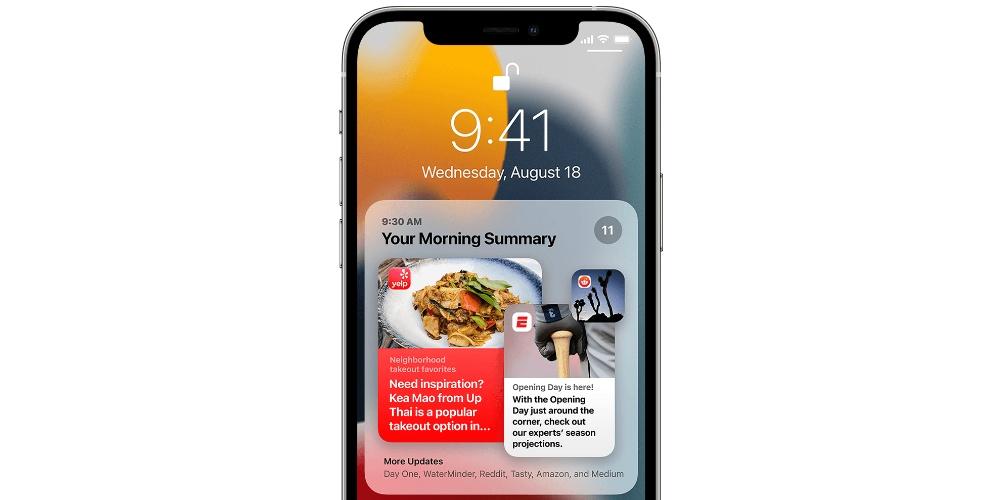
Requisitos a serem atendidos para usá-lo
Um dos primeiros aspectos a ter em conta é que se trata de uma funcionalidade que requer uma versão específica do software. É por isso que se impõe como requisito que a versão de iOS 15 ou iPadOS 15 devem estar instalados no iPhone ou iPad, embora versões superiores também sejam suportadas. Isso ocorre porque este é um recurso de notificação que foi adicionado a partir do iOS 15. Se você tiver uma versão anterior, não poderá encontrar esses recursos nas configurações de notificação.
Além disso, não há nenhum requisito como tal quando se trata do próprio hardware. É verdade que é uma característica que é limitado ao iPhone e iPad. Você não pode usá-lo em um Mac, por exemplo, mas você não pode usá-lo em um Apple Watch ou. No entanto, é em um iPhone que pode fazer muito mais sentido ter um resumo das notificações, pois é onde elas são consultadas praticamente diariamente. Além disso, estando conectado diretamente ao Apple Watch, no final também será possível ter essa função indiretamente ao trabalhar com notificações.
É personalizável?
Obviamente, para que um recurso incorporado ao sistema operacional seja adequado, ele deve atender a alguns requisitos básicos. A principal delas é a possibilidade de customização. Como veremos muito mais adiante, será possível personalizar os aplicativos que entram no resumo dos aplicativos. Nesse caso, o vital é escolher os serviços que mais lhe interessam, principalmente se você tiver muitos aplicativos instalados. Em geral, isso significa que você tem um grande número de notificações diariamente, e é por isso que o resumo das notificações deve ser sempre totalmente personalizado.
Como mencionamos anteriormente, o resumo das notificações agrupa um grande número de notificações de todos os serviços que você instalou. Mas o importante é quando todas essas notificações são recebidas. Outro aspecto de customização que será encontrado na configuração é a hora específica em que este grupo aparecerá no centro de notificação. Desta forma, o que se consegue é ter o controle absoluto
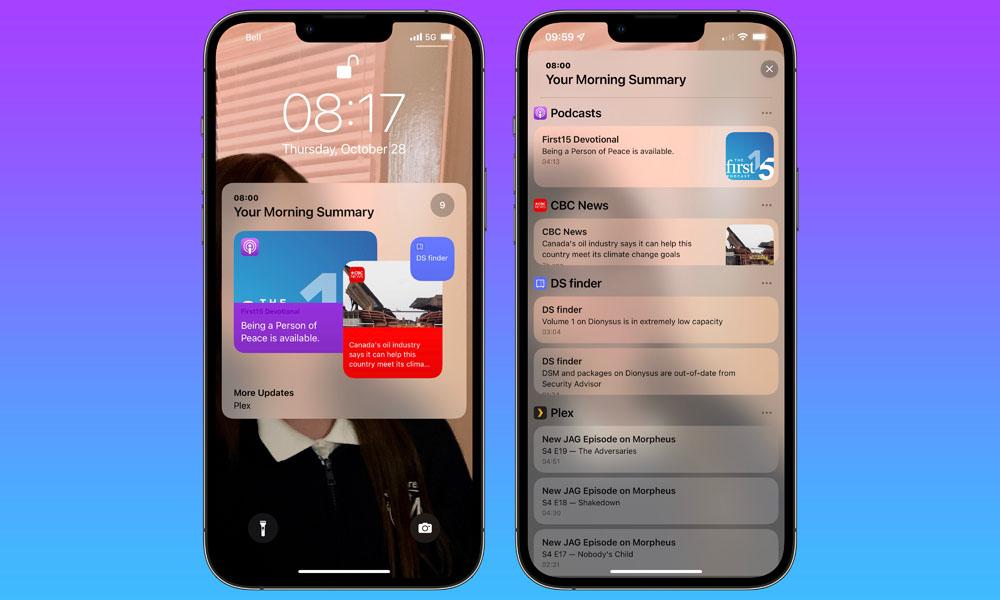
A maneira de ativá-lo
Por padrão, esse resumo está sempre desativado. E é por isso que, se você estiver interessado, poderá ativá-lo nas configurações do dispositivo de maneira confortável. Neste caso, os passos a seguir para ativá-lo são os seguintes:
- Abra os Ajustes no seu iPhone ou iPad.
- Desloque-se até o seção de notificações, que está no meio das configurações.
- Ative o interruptor ao lado de Resumo agendado.
Feito isso, alguns aparecerão as opções padrão. Mas o que vamos recomendar nesses casos é realizar um processo de personalização para ajustá-lo em todos os aspectos possíveis. Neste caso analisamos a possibilidade de adicionar as aplicações e também alterar a hora em que aparecerá o agrupamento das mesmas.
Adicionar novos aplicativos ao resumo
Como dissemos, o aspecto mais fundamental da personalização é adicionar novos aplicativos ao resumo. Nesse caso, você precisa ser esperto e optar apenas pelos aplicativos que são importantes para você. Nesse caso, você pode optar por serviços de mensagens, redes sociais, aplicativos bancários… Mas aqueles que não te dão absolutamente nada é melhor não estar neste resumo. Para poder adicionar aplicativos, basta seguir os seguintes passos.
- Vá para Configurações > Notificações > Resumo agendado e ative Resumo agendado.
- Em "Aplicativos em resumo", selecione os aplicativos que você deseja incluir no resumo da notificação.
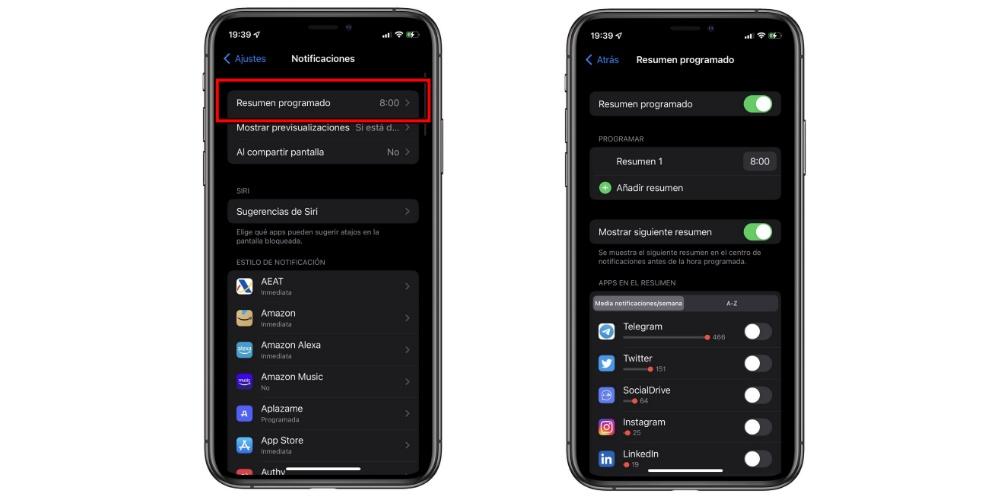
Para poder selecioná-los, você simplesmente terá que escolher quais ativar e quais desativar. Ou seja, você tem uma lista completa com todos os aplicativos que estão instalados no dispositivo e com os switches você pode escolhê-los.
Alterar a hora de um alerta
Além dos aplicativos, você também deve optar por alterar o horário. Algumas pessoas preferem ter esse resumo antes de dormir, mas você também pode optar por exibi-lo logo pela manhã. Ressalta-se também que não deve ser limitado a um único horário, pois diferentes horários podem ser somados para receber este resumo. Por exemplo, você pode fazer para recebê-lo a cada hora que passa. Neste caso, os passos a seguir são os seguintes:
- Vá para Configurações > Notificações > Resumo agendado e ative Resumo agendado.
- Na seção Agenda, pressione o botão Adicionar botão + para adicionar uma nova programação ou de Excluir – botão para excluir uma programação. Em seguida, defina o horário de cada resumo programado que você configurou.
A partir desse momento, as notificações aparecerão na central de notificações sempre que o tempo correspondente for atingido. Sem dúvida, é uma ótima seção para levar em consideração e que permitirá que você tenha todos os aplicativos nas horas mais importantes do seu dia.